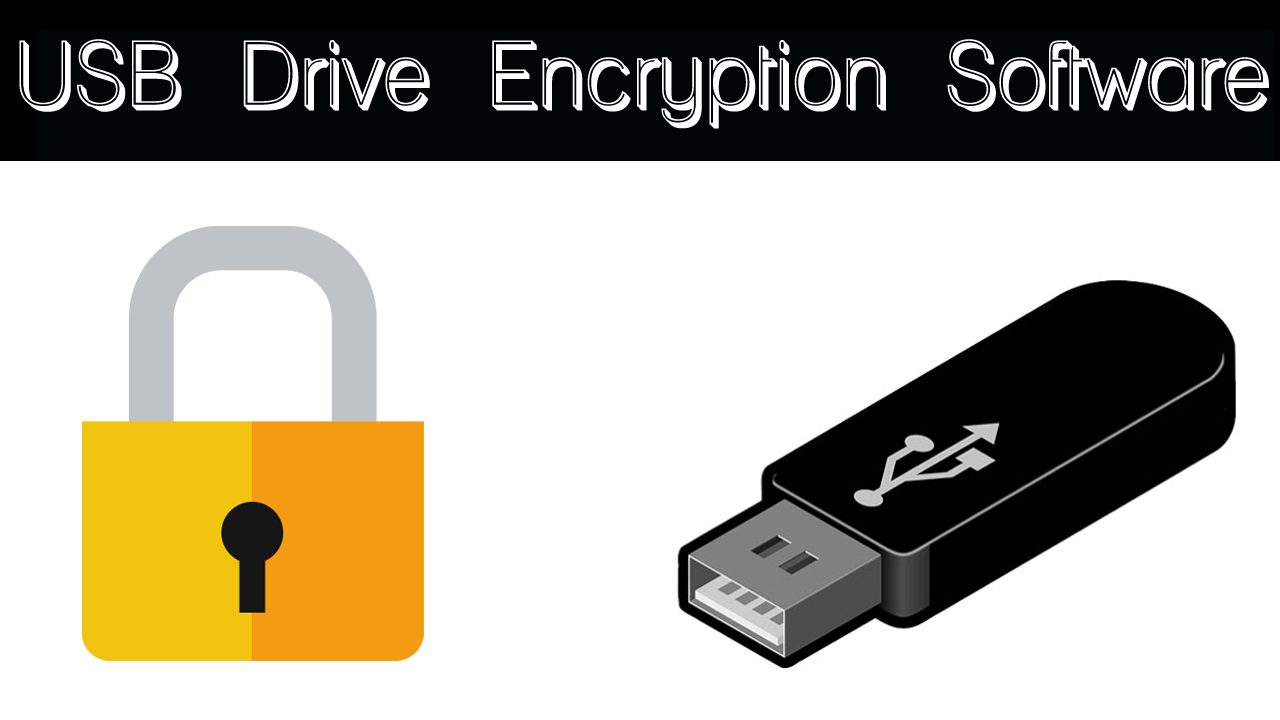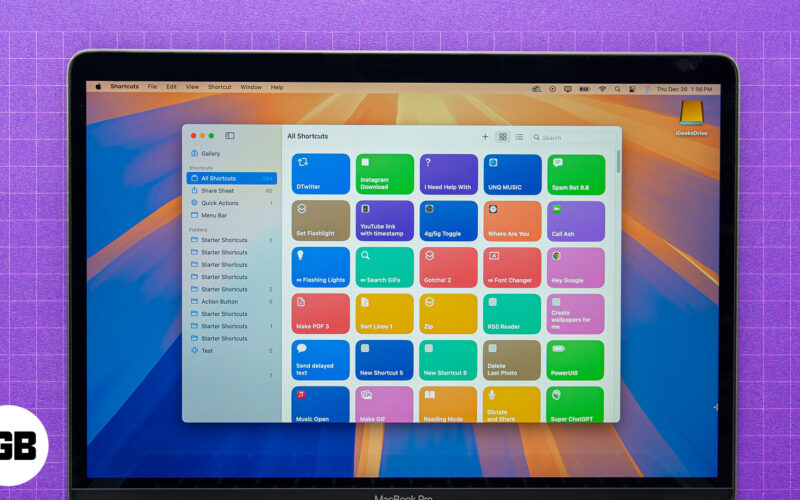iTunes je užitečný program, který organizuje vaši hudbu a videa, abyste je mohli snadno spravovat. Problémem iTunes konkrétně a produktů Apple obecně je nekompromisní přístup společnosti k věcem. Pokud nastaví výchozí disk pro ukládání dat, pak jeho změna není příliš jednoduchá, pokud to neumožňují. To platí, pokud jde o zálohy iTunes, které oficiálně nemají způsob, jak určit jiný záložní disk.

V tomto článku vám ukážeme, jak změnit umístění zálohy iTunes, abyste mohli spravovat množství místa, které program zabírá na vašich discích.
Změna umístění zálohy iTunes
Jak bylo uvedeno výše, iTunes bude mít výchozí umístění pro uložení na jednotce C. Samotný program iTunes nemá možnost toto změnit. Existuje však několik způsobů, jak to obejít, a dokonce i letmá znalost počítačů stačí k tomu, abyste to zvládli. V závislosti na platformě, kterou používáte, se metody budou mírně lišit.
Jak změnit umístění zálohy iTunes ve Windows 10
Aby vaše automatické zálohování iTunes zkopírovalo soubory do vámi zvoleného adresáře, budete muset program oklamat symbolickým odkazem. Symbolické odkazy přesměrovávají všechny soubory do nich zkopírované na jiné místo. Pokud používáte Windows 10, můžete postupovat takto:
- Otevřete okno spuštění systému Windows stisknutím klávesy Windows + R na klávesnici nebo zadáním příkazu Run do vyhledávacího pole.

- V okně Spustit zadejte
%APPDATA%\Apple Computer\MobileSync. Tím by se mělo otevřít výchozí umístění pro zálohy iTunes.
- Ve složce, která se otevře, by měla být složka s názvem Backup. Přejmenujte tuto složku a uložte její obsah; užitečný název by byl Záloha (stará), abyste věděli, co obsahuje. Případně můžete buď přesunout tuto složku na jiné místo, nebo složku úplně odstranit.

- Vytvořte záložní adresář, kam chcete odeslat všechny své zálohy iTunes.

- Otevřete příkazový řádek zadáním
cmdnebocommandve vyhledávání na hlavním panelu.
- Přejděte do záložní složky iTunes zadáním
cd %APPDATA%\Apple Computer\MobileSyncv příkazovém řádku a stiskněte klávesu Enter.
- Nyní zadejte příkaz mklink /d „%APPDATA%\Apple Computer\MobileSync\Backup“ „cílový adresář“ včetně uvozovek. Nahraďte cílový adresář adresou, kam chcete zálohu zkopírovat. Stejně jako v předchozím kroku můžete zkopírovat a vložit adresu složky do příkazu. Jen se ujistěte, že je to uzavřeno v uvozovkách.

- Pokud narazíte na chybu oznamující, že nemáte oprávnění k provedení operace, ujistěte se, že jste spustili příkazový řádek jako správce. Můžete kliknout pravým tlačítkem na aplikaci příkazového řádku na vyhledávacím panelu a vybrat Spustit jako správce.
- Díky tomu pokaždé, když na iTunes stisknete automatické zálohování, odešle všechny záložní soubory do cílového adresáře, který jste vytvořili.
Jak změnit umístění zálohy iTunes na Macu
Pokud používáte Mac, proces bude podobný jako ve Windows. Budete také muset vytvořit symbolický odkaz, abyste přiměli iTunes k přesměrování svých záložních souborů. Postup v systému iOS je následující:
- V doku otevřete aplikaci Finder.

- Klikněte na nabídku Přejít.

- Z rozevírací nabídky vyberte Přejít do složky.

- Ve vyskakovacím okně zadejte
~/Library/Application Support/MobileSync.
- Přejmenujte složku, kterou tam najdete. Pokud chcete, můžete to také odstranit nebo přesunout, i když se odstranění nedoporučuje, protože tím odstraníte všechny předchozí zálohy.

- Otevřete nové okno Finderu. To lze provést stisknutím kláves Command + N na klávesnici. Přejděte na místo, kam chcete přesměrovat záložní soubory, a poté tam vytvořte novou záložní složku.

- Otevřete aplikaci Terminal; můžete k tomu přistupovat tak, že přejdete na Aplikace > Nástroje.

- Vepište
sudo ln -s “target” ~/Library/Application\Support/MobileSync/Backupnahraďte cíl adresou složky, ve které chcete mít záložní soubory, a stiskněte klávesu Enter.
- Po zobrazení výzvy zadejte heslo správce.

- V záložním adresáři iTunes se nyní vytvoří symbolický odkaz. Provedení místní zálohy přesměruje soubory do určeného umístění.
Jak získat přístup k zálohám v iTunes
Jak je uvedeno ve výše uvedených krocích, můžete k záložním souborům přistupovat buď zadáním %APPDATA%\Apple Computer\MobileSync v aplikaci Spustit ve Windows nebo ~/Library/Application Support/MobileSync v aplikaci Finder pro Mac. Toto je výchozí adresář pro uložení zálohy. Pokud jste změnili adresář vytvořením symbolického odkazu, můžete přistupovat k záložním souborům v novém adresáři, který jste vytvořili.
Jak automaticky změnit umístění zálohy v iTunes
Pokud si myslíte, že používání kódů Command nebo Terminal je na váš vkus příliš složité, můžete si stáhnout aplikace, které tuto práci udělají za vás. CopyTrans Shelbee pro Windows 10 a iPhone Backup Extractor pro iOS lze použít k automatickému provedení tohoto procesu. To bude vyžadovat stažení další aplikace do vašeho počítače, ale pokud psaní kódů adresářů není váš šálek čaje, máte alespoň alternativu.
Další často kladené dotazy
Mohu přesunout zálohu iPhone na jiný disk?
Technicky ne. Apple vám nedovolí zasahovat do umístění záložních složek. Od zavedení automatických záloh nebyla k dispozici aktualizace, která by uživatelům umožňovala zadat cílový adresář zálohy. To znamená, že existují způsoby, jak toto omezení rozvrátit.
Jedním z nich je vytváření symbolických odkazů, jak je uvedeno výše, které přesměrují záložní soubory do jiné složky. Pokud chcete, můžete také soubory zkopírovat a vložit ručně. Dokud se Apple sám nerozhodne změnit své zásady, bude obejít výchozí limity jediným způsobem, jak pro zálohování použít jiný disk.
Jak změním umístění zálohy svého iPhone?
Neexistuje žádný způsob, jak změnit umístění zálohy vašeho iPhone oficiálně ze samotného zařízení. Apple nechce, abyste si pohrávali s jejich výchozím nastavením, a zdá se, že nebudou žádné aktualizace, které by to změnily. Vytváření symbolických odkazů pro Windows nebo Mac to však může obejít.
Případně můžete pouze zkopírovat a vložit záložní složku na jiný disk. Všechna zařízení Apple, bez ohledu na to, zda se jedná o iPhone, iMac nebo iPad, používají k zálohování svých souborů aplikaci iTunes. Podle výše uvedených kroků můžete aplikaci iTunes přimět k automatickému zálohování na jiný disk.
Jak přizpůsobím umístění zálohy svého iPhone?
Nemůžeš. Apple uživatelům neumožňuje změnit výchozí umístění pro zálohy systému. V zařízení iPhone nebo v aplikaci iTunes neexistuje žádný oficiální příkaz, který by uživateli umožňoval toto změnit. Můžete buď použít symbolické odkazy, nebo si stáhnout program třetí strany, který zálohy přesune za vás.
Kde najít záložní složku v iTunes?
V závislosti na platformě, kterou používáte, může být buď v %APPDATA%\Apple Computer\MobileSync nebo v ~/Library/Application Support/MobileSync. Pokud složku nemůžete najít, zkuste vyhledat MobileSync v aplikaci Hledat pro Windows nebo v aplikaci Finder pro Mac.
Pokud jste však již zálohu přesměrovali, měla by být v adresáři, který jste zadali. Chcete-li vyhledat přesné umístění záložních složek, postupujte podle pokynů uvedených výše pro Windows a Mac.
Je v pořádku odstranit záložní složku při vytváření symbolického odkazu?
Při vytváření symbolického odkazu máte na výběr, zda složku přejmenovat, přesunout nebo odstranit. Přímé smazání složky se nedoporučuje, i když se vám podaří vytvořit symbolický odkaz. Původní záložní složka obsahuje starší záložní soubory, které můžete potřebovat, pokud narazíte na systémovou chybu.
Automatické zálohy obvykle obsahují soubory s různými časovými razítky, aby se váš systém obnovil do doby, než dojde k chybě. Přímé smazání výchozí složky zálohy vás připraví o tyto záložní soubory s časovým razítkem.
Hledání cesty kolem omezení
I když sám Apple nastavil omezení na možnosti uživatelů pohrát si s výchozím nastavením týkajícím se záložních souborů jeho zařízení, neohrožení uživatelé si vždy najdou cestu. Znalost toho, jak změnit umístění zálohy iTunes, vám umožní spravovat prostor, který zabírají vaše záložní soubory.
Víte o jiném způsobu, jak změnit umístění zálohy iTunes? Podělte se o své myšlenky v sekci komentářů níže.